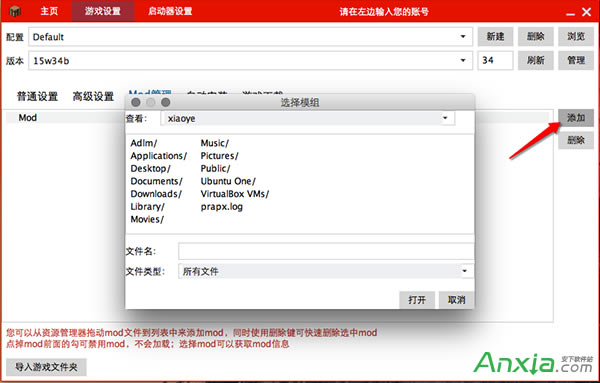Mac系统Hello minecraft launcher打开器安装Mod图文详细教程
发布时间:2024-04-13 文章来源:深度系统下载 浏览:
| Hello minecraft! launcher怎么安装Mod?相信第一次使用Hello minecraft!启动器的用户朋友都有这个疑问,下面安下小编就给大家带来Hello minecraft! 启动器安装Mod的图文教程,希望能帮到您! MOD的安装教程 第一步:点击游戏设置,找到mod管理并点击
第二步:找到添加字眼并点击,弹出选择MOD窗口
第三步:找到你MOD所在的地方,然后点击MOD最后在点击打开便可添加 第四步:每个MOD都算一条,你安装完MOD后,注意MOD条右侧小格子,如果没有打钩不能用,所以你要点击格子打钩 PS:forge游戏版本使用方法:点击主页-点击配置-选择配置-刚刚新建的配置-点击版本-选择你刚下的forge游戏版本-点击登入-选择离线-下方出现输入名字框-输入名字-启动Minecraft(在右下角)(在线不可用) |
相关文章
上一篇:
下一篇:Excel表格如何设置密码保护
本类教程排行
系统热门教程
本热门系统总排行